Come cambiare il tema della tastiera di Google su Android

Nessuno vuole scrivere su una brutta tastiera. Mentre ci sono delle tastiere che fanno andare un bit in overboard su temi, a Google Keyboard piace mantenerlo semplice. Sempre pulito, sempre minimo. Ciò che potresti non realizzare, tuttavia, è che ha avere alcuni temi nascosti nel suo menu Impostazioni.
Se stai utilizzando la versione più recente di Google Keyboard (5.0), accedi al menu Impostazioni è uguale alle versioni precedenti: premi a lungo la virgola (o qualsiasi altra chiave in quella posizione evidenziata in basso, cambia in base all'app in cui si trova il campo di input), quindi tocca "Impostazioni tastiera Google".
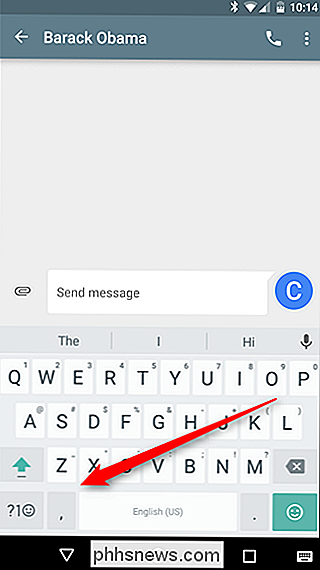
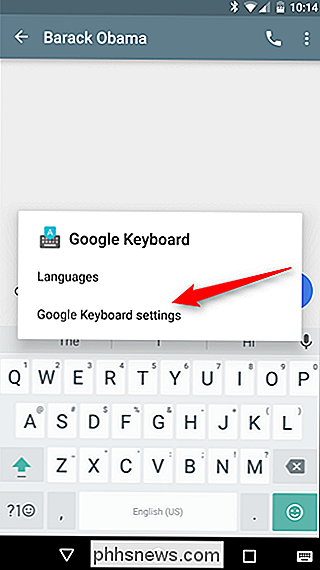
Da lì, tutte le impostazioni visive sono ora raggruppate in "Preferenze". Vai avanti e tocca quello.
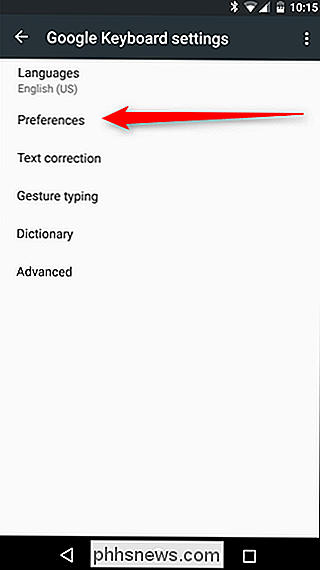
La prima voce in questo menu è "Temi" e toccando si aprirà la casella di selezione che ora ha solo due opzioni: Materiale Luce e Materiale scuro. I temi di Holo delle versioni precedenti sono spariti, il che ha davvero senso dal momento che Google ha insistito sul materiale negli ultimi due anni.
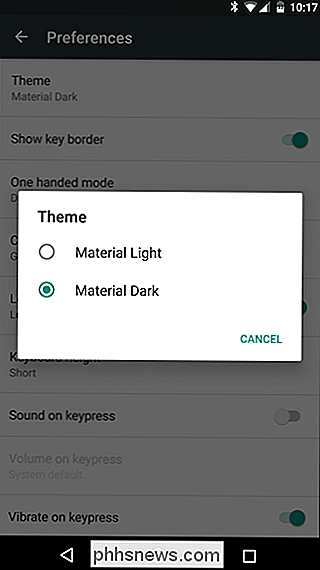
Una volta effettuata la selezione, questa casella scomparirà. C'è un altro metodo di personalizzazione in questa versione della tastiera che non era disponibile nelle versioni precedenti, tuttavia: "Mostra bordo chiave". Questo mette un bordo colorato tra ogni tasto, dando loro una separazione l'uno dall'altro. Questa è la risposta perfetta alla lamentela che molti utenti hanno avuto sui temi Materiale della tastiera di Google da quando la tastiera è stata rilasciata al pubblico.
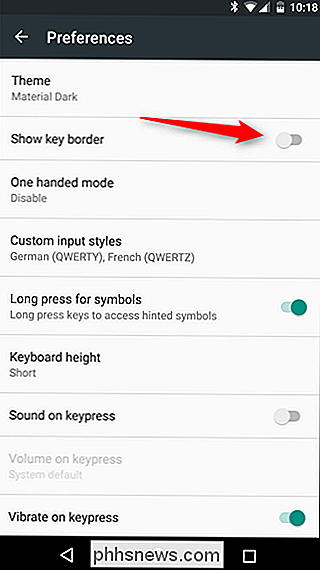
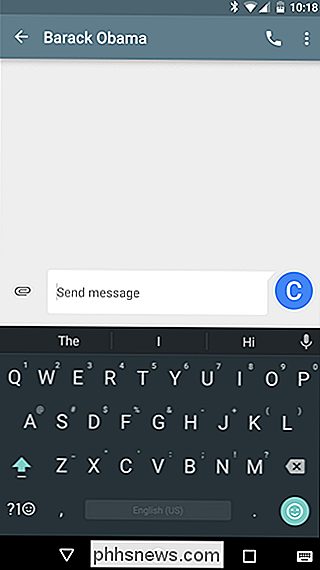
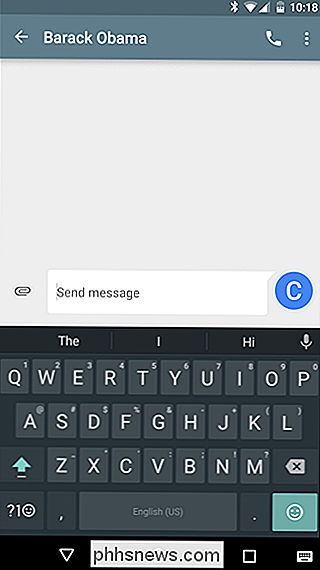
Ecco fatto-hai finito. Indietro di questo menu e goditi la tua "nuova" tastiera. Ora digiti più veloce, lo prometto.
Anche se può sembrare banale quando si parla di funzionalità generale (le prestazioni e l'accuratezza della tastiera fanno non cambiare con il tema), è sorprendente come qualcosa di piccolo come un bordo chiave può aiutare gli utenti a diventare più precisi. Si tratta di saltare quelle barriere mentali!

Come rimuovere automaticamente il software preinstallato indesiderato dal computer
Quindi hai appena comprato un nuovo computer e non vedi l'ora di iniziare a usarlo giusto? Quindi licenzi quel ragazzaccio che aspetta con impazienza le nuove fantastiche funzionalità e il caricamento istantaneo dei programmi con un solo clic del mouse, ma cosa ottieni? Fastidiosamente e sorprendentemente, il tuo nuovo computer si avvia e ti saluta con annunci pop-up, molte scorciatoie per programmi inutili e servizi inutili con sufficienti icone sul desktop per riempire metà dello schermo sul tuo nuovo display widescreen!È

Come aumentare il numero di elementi dell'elenco Jump in Windows 10
Nelle versioni precedenti di Windows, è possibile modificare il numero di elementi recenti visualizzati negli elenchi di salto con un'opzione semplice nelle proprietà della barra delle applicazioni. Per qualsiasi motivo, Microsoft ha rimosso questa capacità in Windows 10. Con un hack di registro minore, tuttavia, è ancora possibile rilanciare quel numero.



